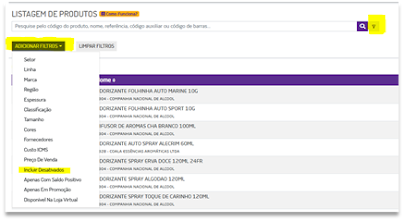Dicas Microvix.
1 - Na entrada de notas ou na venda,
pode aparecer mensagem de erro de configuração tributária. Uma situação comum é
erro de cadastro na classe fiscal do cliente/fornecedor.
CPF normalmente é não contribuinte
(NC). CNPJ normalmente terá In
scrição Estadual (IE) e será contribuinte (CO),
podendo ainda ser Distribuição (DIST) ou Industria (Ind).
Na dúvida, seu contador ou o
próprio cliente/fornecedor poderá lhe auxiliar.
Na parte do endereço do cliente, temos o campo Classe Fiscal que deve ser preenchido conforme o Estado daquele endereço (não da loja) e se é NC (não contribuinte) ou CO (contribuinte).
Abaixo um exemplo de classes fiscais para os Estados de PR e RJ.
No sistema Microvix é possível informar o número de casas
decimais no preço do produto. Como a rede Ecoville trabalha com fator de conversão,
algumas devoluções ficam com diferenças de arredondamento e alguns fornecedores
não aceitam.
Para resolver este ponto, passamos a aplicar 4 casas
decimais no preço do produto.
Assim, para aparecer a vírgula no reajuste de preço ou no
orçamento, o usuário deve informar mais dois zeros.
Caso queira trabalhar com apenas duas casas decimais,
pode alterar em empresa > parâmetros globais > sistema > decimais
preço produto:
Se houver problema de arredondamento na devolução, tem-se
a opção de alterar manualmente na própria nota.
__________________________________________________________________________________
Quando a venda é interestadual,
envolve configuração tributária específica quie pode não estar parametrizada
pois as alíquotas variam conforme o estado. Este tipo de venda não é comum na
rede Ecoville. O que é comum, é um prestador de serviço de outro Estado comprar
produtos na loja para utilizar localmente. Este não é um caso de venda
interestadual pois a venda está ocorrendo na própria loja e, portanto, deve
utilizar a parametrização padrão. Nestes casos, o lojista deve fazer a venda
pelo PDV ou pelo Venda Fácil – não pelo emissão de nota - pois irá trazer o questionamento abaixo
quando incluir um cliente de outro estado:
Deve responder que sim para utilizar a configuração da venda local.
Obs.: Para quem ainda não usa o programa do venda fácil,
pode procurar na lupa no canto superior esquerdo do Microvix e digitar o mesmo.
O primeiro acesso pede algumas informações padrões. No canto superior direito
tem três pontinhos para escolher se vai emitir uma NFe ou uma NFCe.
__________________________________________________________________________________
O código de barras é único e portanto só pode ser usado uma vez em um produto. Se ao tentar cadastrar um novo produto apresentar a mensagem de que ele já existe em outro produto, é preciso validar se você vai utilizar o código do produto mencionado ou se deseja realmente cadastrar um novo.
Pode ocorrer do produto mencionado estar desativado e uma
pesquisa simples no cadastro de produto não localizar o mesmo. Neste caso, clique no filtro, adicionar
filtro e incluir produtos desativados:
5) O Microvix tem
um gerador de relatórios customizável. O usuário adm do portal pode liberar o
acesso nas permissões de usuário.
Acessar empresa > segurança > configurar usuários e
clicar em listar. Clicar na engrenagem na frente do nome do usuário e no campo
de pesquisa digitar “gerador de relatórios”, marcar as opções e clicar em
prosseguir.
6) O Microvix também tem exportador de informações pro excel pra que o cliente monte as visões que desejar. Acessar empresa > segurança > configurar usuários e clicar em listar. Clicar na engrenagem na frente do nome do usuário. Buscar o módulo (ex.: estoque, compras, faturamento, etc..) e depois clicar em “permissões gerais do grupo” do módulo. Exemplo:
Será Será apresentado uma caixa de seleção
com todos os exportadores disponíveis no seu portal. Basta selecionar os
desejados e salvar as permissões no final da página.
Estoque → Padrão - Registro Inventário
Estoque → Padrão - Cadastro de produtos
Compras → Padrão - Pedido de Compras
Faturamento → Padrão - Movimento Item/Tribut
Faturamento → Padrão - POS Versão Instalada
Faturamento → Padrão - Vend/Dev p meio Pagam
Contabilidade → Padrão - Balancete por Empresa
Contabilidade → Padrão - Lançamento Contabeis
Contas a Receber → Padrão - Faturas Receber/Pagar
Contas a Pagar → Padrão - Faturas Pagar/Receber
Orçamento/Pedido → Padrão - Pedido de Vendas
7) Desativar e
ativar um produto.
O produto tem
um campo que informa se ele esta ativo ou desativo. Quando desativado, ele não
aparecer nas consultas e relatórios (após zerar o saldo em estoque). Para
desativar um produto, pesquise o mesmo em suprimentos > estoque >
produtos (novo). Digitar o item desejado, clicar sobre o mesmo e no canto
superior direito escolher “editar produto”:
Já na primeira parte das informações tem a opção de
“Produto desativado”. Faça a alteração desejada e clique no botão “alterar” no
lado direito da tela.
Para ativar o produto, altere o filtro de pesquisa de produtos (novo) para incluir os “itens desativados”: